InstagramがiOSの共有機能に対応し、iPhoneやiPadの写真アプリの共有ボタンで、写真や動画をInstagramで共有することができるようになりました。
これまで、端末に保存された写真や動画をInstagramで共有する時は、Instagramを起動し写真を選択して、フィルターをかけてコメント(キャプション)を書いて共有するという形になっていましたが、iOSの共有機能に対応したことにより、Instagramでの共有作業がより簡単でスムーズになっています。
写真や動画を共有する時に、写真アプリから操作することが多いユーザーにとっては朗報ですよ(`・ω・′ )
写真や動画をスムーズに共有する方法
まず、写真アプリを起動して、共有したい写真や動画を表示させた状態で「![]() 」をタップして、アプリが並んでいるところを一番右にスクロールし「その他」を選択します。
」をタップして、アプリが並んでいるところを一番右にスクロールし「その他」を選択します。
続いて、「Instagram」をONにして「完了」をタップすると、共有のメニューにInstagramのアイコンが追加されるので、それをタップします。
最後に、コメントを入力して「シェア」をタップすれば完了です。「シェア」をタップした時点でシェアされます。
管理人も実際にこの方法でシェアしてみましたが、Instagram上で操作するよりも遥かに簡単でスムーズですよ。まだ使っていない方は、一度試してみてください(`・ω・′ )
共有メニューをカスタマイズする
Instagramで写真や動画を共有する頻度が多い場合は、「![]() 」をタップして表示されるアプリのリストの一番左にInstagramを置いておくと便利です。
」をタップして表示されるアプリのリストの一番左にInstagramを置いておくと便利です。
このようにアプリを長押ししてドラッグすると、アプリを移動させることができます。
以上、Instagramを利用する時に活用してみてください(・ω・)ノ
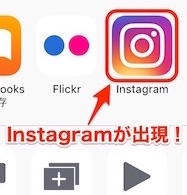

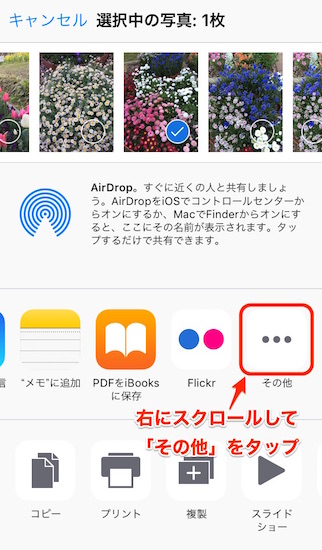
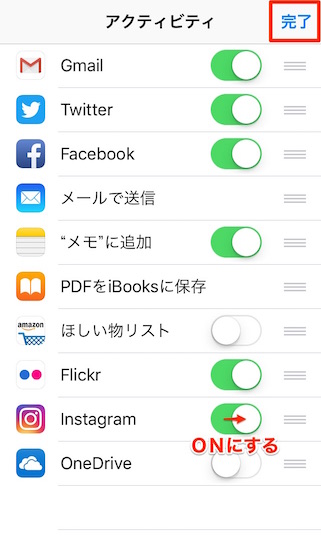
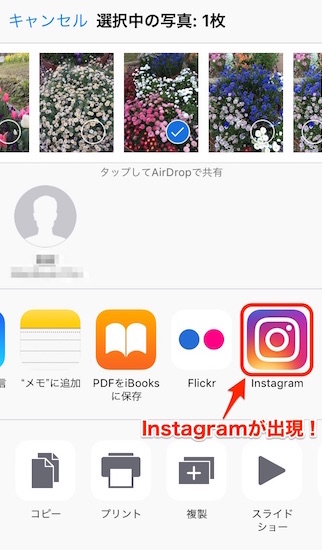
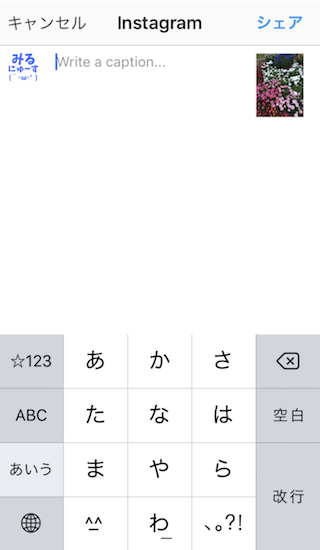
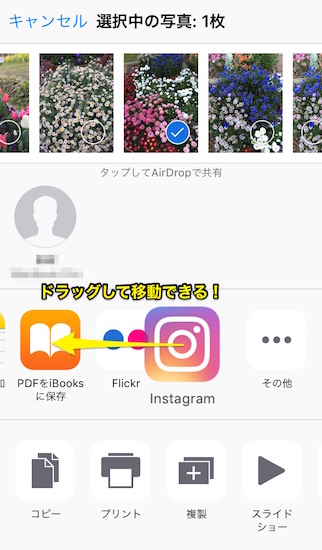
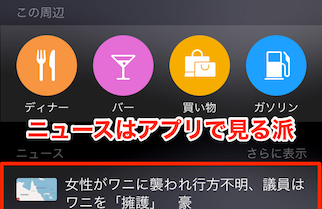

コメント